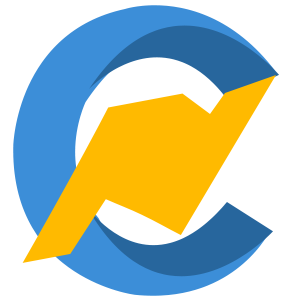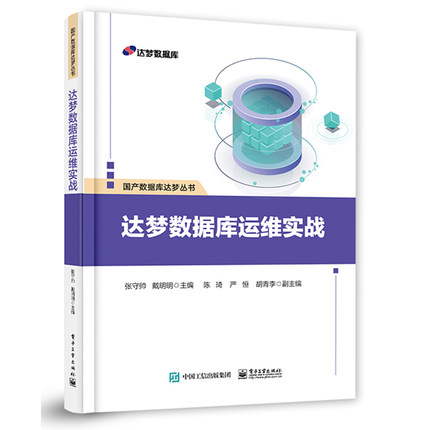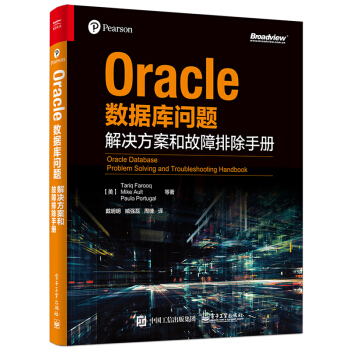系统选用Ubuntu server 16.04
卸载防火墙
#apt-get remove ufw
更新源以及软件包
#apt-get update && apt-get upgrade
安装openssh server
#apt-get install openssh-server
安装docker
#apt-get install docker.io
启动docker
#service docker start
下载centos镜像
#docker pull centos
安装完成后执行命令查看镜像
#docker images
将tomcat介质、jdk以及Docker传到/home/docker下,介质在网盘链接:http://pan.baidu.com/s/1nvLKJQ5 密码:jzi7
Dockerfile编写
FROM centos
MAINTAINER hbhe <hhbhehhb@cn.ibm.com>
# make sure centos is up to date
#RUN yum update -y
# create Tomcat Installation Location
RUN mkdir /tomcat
# copy jdk to image
COPY jdk-7u79-linux-x64.gz tmp/jdk-7u79-linux-x64.gz
# copy tomcat to image
COPY apache-tomcat-7.0.67.tar.gz tmp/apache-tomcat-7.0.67.tar.gz
# unzip jdk install it and delete all files.
RUN cd /opt && tar xzvf /tmp/jdk-7u79-linux-x64.gz
#set java environment
ENV JAVA_HOME /opt/jdk1.7.0_79
ENV JRE_HOME $JAVA_HOME/jre
ENV CLASSPATH .:$JAVA_HOME/lib:$JRE_HOME/lib
ENV PATH $PATH:$JAVA_HOME/bin
#unzip Tomcat
RUN cd /tomcat && tar xzvf /tmp/apache-tomcat-7.0.67.tar.gz
#delete tomcat and jdk installation media
RUN rm -rf /tmp/jdk-7u79-linux-x64.gz && rm -rf /tmp/apache-tomcat-7.0.67.tar.gz
COPY hellojsp.war /tomcat/apache-tomcat-7.0.67/webapps/hellojsp.war
#start tomcat
#CMD /tomcat/apache-tomcat-7.0.67/bin/startup.sh
CMD /tomcat/apache-tomcat-7.0.67/bin/catalina.sh run
EXPOSE 8080
在/home/docker下执行命令生成tomcat镜像
#docker build -t=hbhe/tomcat:0.1 .
执行命令启动tomcat镜像
#docker run -i -t -p 8080:8080 hbhe/tomcat:0.1 bash
启动tomcat
查看当前运行的docker容器

访问tomcat的应用http://192.168.1.114:8080/hellojsp

版权声明:本文为博主原创文章,未经博主允许不得转载。
Docker